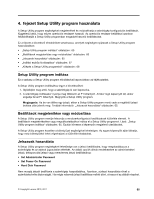Lenovo ThinkCentre M90z (Hungarian) User Guide - Page 78
A BIOS frissítése (flash) az operációs rendszerből
 |
View all Lenovo ThinkCentre M90z manuals
Add to My Manuals
Save this manual to your list of manuals |
Page 78 highlights
5. Amikor a rendszer kéri a géptípus és a modell módosítását, azt javasoljuk, hogy nyomja meg az N billentyűt. Ha azonban módosítani szeretné a géptípust vagy a modellt, nyomja meg az Y billentyűt, majd gépelje be a típust és a modellt, végül nyomja meg az Enter billentyűt. 6. A frissítés befejezéséhez kövesse a képernyőn megjelenő utasításokat. A frissítés befejezése után vegye ki a lemezt az optikai meghajtóból. A BIOS frissítése (flash) az operációs rendszerből Megjegyzés: Mivel a Lenovo folyamatosan fejleszti webhelyeit, ezért azok tartalma előzetes bejelentés nélkül változhat, beleértve a következő eljárás leírásában lévő hivatkozások tartalmát is. A BIOS frissítéséhez (flash) az operációs rendszerből tegye a következőt: 1. Menjen a http://www.lenovo.com/support címre. 2. Keresse meg a géptípusnak megfelelő letölthető fájlokat az alábbiak szerint: a. Írja be a géptípust a Enter a product number (Termékszám megadása) mezőbe, és kattintson a Go (Indítás) gombra. b. Kattintson a Downloads and drivers (Letöltések és illesztőprogramok) elemre. c. Válassza ki a BIOS elemet az Refine results (Eredmények finomítása) legördülő menüből, hogy könnyebben megtalálja a BIOS-hoz kapcsolódó hivatkozásokat. d. Kattintson a BIOS frissítés hivatkozásra. 3. Kattintson a TXT fájlra, amely tartalmazza az operációs rendszerből történő BIOS frissítés (flash) utasításait. 4. Nyomtassa ki az utasításokat. Ez azért fontos, mert az utasítások nem lesznek láthatóak a képernyőn a letöltés elkezdése után. 5. A frissítés letöltéséhez, kibontásához és telepítéséhez kövesse pontosan a kinyomtatott utasításokat. Helyreállítás POST/BIOS frissítési hiba esetén Ha a számítógép tápfeszültsége kimarad a POST/BIOS frissítése (flash) alatt, akkor lehet, hogy a gép nem indul újra megfelelően. Ha ez bekövetkezne, hajtsa végre az alábbi eljárást, amelyet általánosan betöltő blokk helyreállításnak nevezünk. 1. Vegye ki a meghajtókból az adathordozókat, és kapcsolja ki az összes csatlakoztatott eszközt és magát a számítógépet is. Húzza ki az összes tápkábelt az elektromos csatlakozókból, és húzza ki az összes kábelt a számítógépből is. 2. Vegye le a számítógép borítását. Lásd: „Számítógép borításának eltávolítása" oldalszám: 16. 3. Az alaplapon keresse meg a CMOS törlése/helyreállítása jumpert. Lásd: „Alaplap alkatrészeinek és csatlakozóinak elhelyezkedése" oldalszám: 12. 4. Helyezze át a jumpert az általános helyzetből (1. és 2. tüske) a karbantartási pozícióba (2. és 3. tüske). 5. Tegye vissza a számítógép borítását, és dugja vissza az összes olyan táp- és egyéb kábelt, amelyeket esetlegesen kihúzott. Lásd: „Alkatrészcsere befejezése" oldalszám: 53. 6. A számítógép indításakor nyomja meg többször az F12 billentyűt. Amikor megjelenik a Startup Device Menu, engedje fel az F12 billentyűt. 7. Tegye be a POST/BIOS frissítés (flash) lemezét az optikai meghajtóba. Azután válassza ki az optikai meghajtót indítási eszközként, és nyomja meg az Enter billentyűt. A helyreállítási szekció elkezdődik. Megjegyzés: A helyreállítási szekció 2-3 percbe telik. Ez idő alatt síphang-sorozatot fog hallani. 8. A helyreállítási szekció befejezése után a síphang-sorozatok befejeződnek, és a rendszer automatikusan kikapcsol. Vegye ki a lemezt az optikai meghajtóból, mielőtt a rendszer teljesen kikapcsol. 9. Ismételje meg az 1 - 3. lépéseket. 70 ThinkCentre Felhasználói kézikönyv